- Quelli di voi che usano ancora Windows 7 probabilmente hanno molta familiarità con Microsoft Security Essentials, che è un programma antivirus integrato per Windows XP e Windows 7.
- Una volta che Windows 7 ha raggiunto l'EOL, Microsoft Security Essentials è uscito con esso, ma ci sono alcune cose che puoi fare per aggirare questo problema.
- Naturalmente, anche Microsoft Security Essentials può essere scaricato su Windows 10, e il processo è abbastanza semplice.
- abbiamo scritto un sacco di articoli su Microsoft Security Essentials, quindi non esitare a sfogliarli per ulteriori informazioni utili.
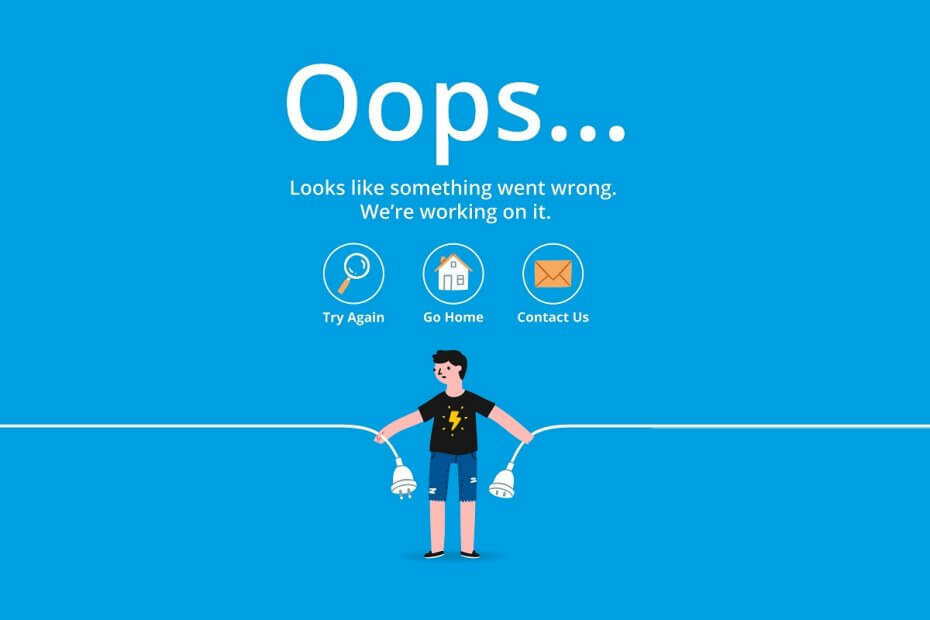
Questo software manterrà i tuoi driver attivi e funzionanti, proteggendoti così da errori comuni del computer e guasti hardware. Controlla subito tutti i tuoi driver in 3 semplici passaggi:
- Scarica DriverFix (file di download verificato).
- Clic Inizia scansione per trovare tutti i driver problematici.
- Clic Aggiorna driver per ottenere nuove versioni ed evitare malfunzionamenti del sistema.
- DriverFix è stato scaricato da 0 lettori questo mese.
Senza dubbio, Windows 7 è ancora uno dei più utilizzati OS nel mondo. Nonostante il fatto che ci siano vari motivi per passare a Windows 10, gli utenti di tutto il mondo non sono ancora disposti a farlo.
E capiamo la loro sfiducia con la latest aggiunta Microsoft. Vale a dire, anche se Windows 7 ha meno funzionalità, ha anche molti meno problemi di sistema che potresti incontrare nell'uso quotidiano. Meno ma non nessuno, purtroppo.
Uno di questi problemi è lieve ma può essere fastidioso ed è correlato a Microsoft Security Essentials (MSE). Sembra che ad alcuni utenti sia stata richiesta la notifica di software dannoso ma, sia la scansione rapida che quella completa, non hanno trovato nulla. Inoltre, il registro cronologico dei file in quarantena non è disponibile.
Ecco uno dei messaggi di errore MSE più frequenti riscontrati dagli utenti:
I risultati della scansione preliminare mostrano che nel sistema potrebbe esistere software dannoso o potenzialmente indesiderato. È possibile rivedere gli elementi rilevati al termine della scansione.
Se hai riscontrato un bug identico o simile, abbiamo preparato alcune possibili soluzioni alternative per risolvere questo problema.
Come posso correggere i bug di Microsoft Security Essentials in Windows 7?
1. Scarica gli ultimi aggiornamenti di sicurezza
- Apri il Pannello di controllo.
- Scegli Sistema e sicurezza.
- Fare clic su Aggiornamento di Windows.
- Selezionare Controlla gli aggiornamenti nel pannello di sinistra.
- Scegli Aggiornamenti che desideri installare.
- Fare clic su Installa aggiornamenti.
- Al termine dell'installazione, potrebbe essere necessario riavviare il PC per completare la procedura.
Il primo passo dovrebbe essere quello di controllare gli ultimi aggiornamenti di sicurezza. Anche se Microsoft ha interrotto gli aggiornamenti per Windows 7, il sistema continua a ricevere aggiornamenti di sicurezza.
Inoltre, senza questi aggiornamenti, potresti riscontrare vari problemi. E le minacce alla sicurezza del malware non sono le uniche.
Nel caso in cui non utilizzi gli aggiornamenti, ti consigliamo di utilizzare un antivirus di terze parti anziché Microsoft Security Essentials. Senza un database aggiornato, è a malapena utile.
2. Scansiona il PC con un software antimalware alternativo di terze parti
Oltre agli strumenti di sicurezza di Microsoft, puoi utilizzare qualsiasi antivirus di terze parti per verificare possibili infezioni da malware. È possibile scaricare e installare programmi gratuiti o utilizzare scansioni di sicurezza online per identificare il problema. Ecco alcune delle soluzioni di sicurezza gratuite più affidabili:
- Avira
- Avast
- Malwarebytes
Quando si tratta di soluzioni online, ti consigliamo di utilizzare Scanner online ESET.
3. Aggiorna manualmente all'ultima versione di MSE
C'è sempre la possibilità che alcuni degli ultimi aggiornamenti abbiano creato bug e problemi in primo luogo. Quindi, come la maggior parte dei tecnici ti consiglierebbe, dovresti prova a spegnerlo e poi riaccenderloo, in questo caso, reinstallare MSE. Puoi farlo in questo modo:
- Vai al Pannello di controllo.
- Programmi aperti.
- Fare clic su Disinstalla un programma.
- Trova e disinstalla Microsoft Security Essentials.
- Riavvia il tuo PC.
- Puoi trovare l'ultima versione e scaricarla Qui. Presta attenzione all'architettura del tuo sistema.
- Dopo aver installato l'ultima versione di MSE, prova a eseguire una scansione completa e cerca l'iterazione degli errori precedenti.
4. Disinstalla i programmi sospetti
Alcuni programmi possono essere identificati come software potenzialmente indesiderato e ciò può portare a errori menzionati. Se il problema si è verificato dopo l'installazione di un determinato programma, ti consigliamo di disinstallarlo.
Inoltre, alcuni dei file di registro può essere posizionato in Risultati della scansione preliminare e verificato come possibile malware. Dovresti creare un'esclusione per quei file.
L'elenco è ora completo. Tieni presente che alcuni dei prossimi aggiornamenti di sicurezza potrebbero risolvere questo problema. Se hai domande o soluzioni aggiuntive, comunicacelo nei commenti.


